Excel是我们最常用的办公软件之一,我们再用excel制作表格时,经常会需要替换某一数据。今天,小编就来说说,在excel中如何完成区分大小写的替换。
小编举的例子是将A替换成小明,首先打开excel2010,输入表格。
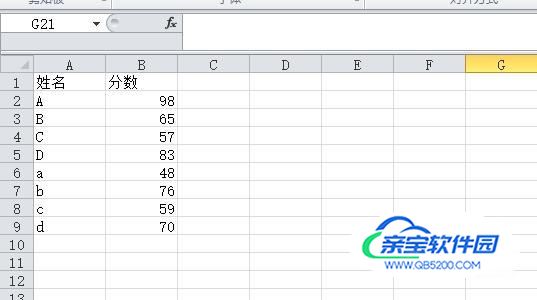
点击表格上方功能栏最右边的“查找和替换”
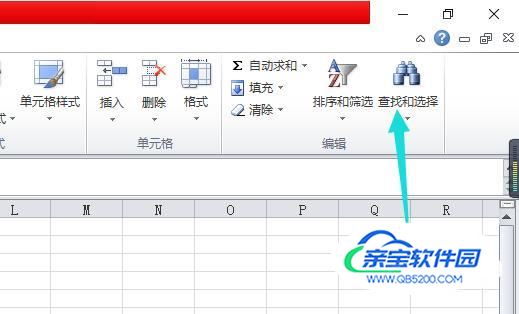
点开“查找与替换”下面的小三角形,选择“替换”
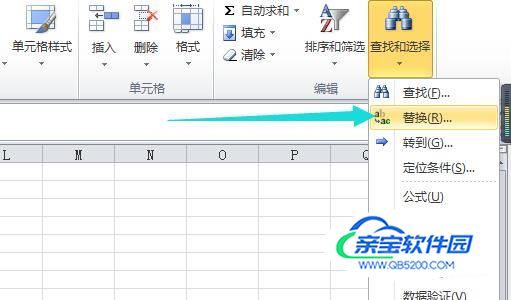
弹出如图对话框,在查找内容中输入“A”,替换内容中输入“小明”
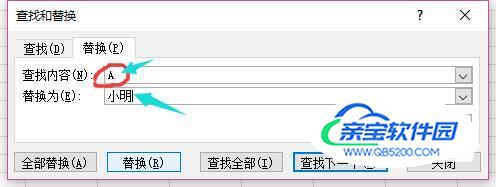
输入完成后,点击右下方的“选项”
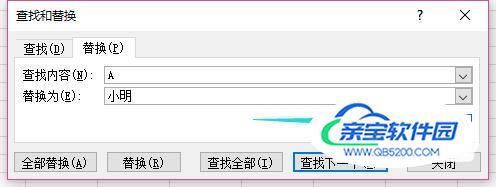
在“区分大小写”前面打勾,注意这一步很重要,如果没勾的话,会将“a”也替换掉
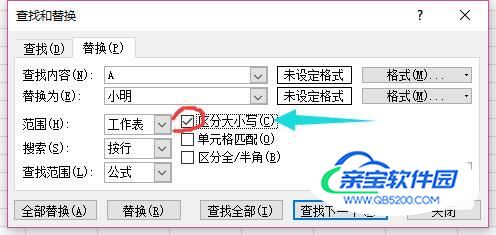
点击左下方的全部替换,弹出新的对话框,选择“确定”
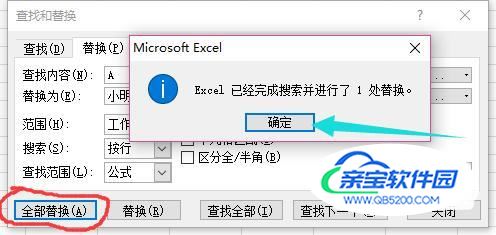
这样就替换好了,如图,只将“A”替换成了小明,“a”没有发生变化。
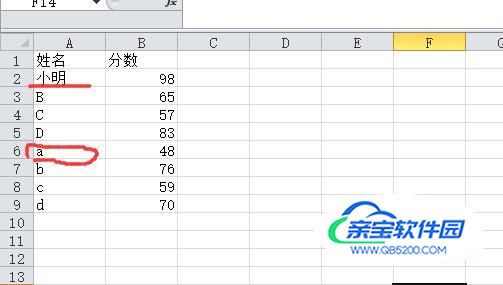
如需要替换小写“a”,只需在上诉步骤中将查找内容换成“a”即可。
希望能帮助到大家